Windows für XCP SMB vorbereiten
 Änderungen vorschlagen
Änderungen vorschlagen


XCP SMB verwendet Windows-Client-Host-Systeme zur Generierung paralleler I/O-Streams und zur vollständigen Nutzung der verfügbaren Netzwerk- und Storage-Performance.
Speicher konfigurieren
XCP SMB-Übergänge und -Migrationen haben die folgenden Anforderungen an Benutzeranmeldedaten:
-
XCP-Hostsystem: Ein XCP-Hostbenutzer muss über Administratorrechte verfügen (der Benutzer muss Teil der Gruppe „BUILTIN\Administrators“ auf dem Ziel-SMB-Server sein).
-
Fügen Sie den Migrations- oder XCP-Hostbenutzer zur Richtlinie für das Audit- und Sicherheitsprotokoll für Active Directory hinzu. Gehen Sie wie folgt vor, um die „Management Auditing and Security Log“-Richtlinie unter Windows 10 zu finden:
Schritte-
Öffnen Sie das Dialogfeld Group Policy Editor.
-
Gehen Sie zu Computerkonfiguration > Windows-Einstellungen > Sicherheitseinstellungen > Lokale Richtlinien > Zuweisen von Benutzerrechten.
-
Wählen Sie Prüfung und Sicherheitsprotokoll verwalten.
-
Um einen XCP-Hostbenutzer hinzuzufügen, wählen Sie Benutzer oder Gruppe hinzufügen.
Weitere Informationen finden Sie unter: "Management von Audits und Sicherheitsprotokolls".
-
-
Zielspeichersystem: XCP-Hostbenutzer müssen Lese- und Schreibzugriff haben.
-
Quell-Storage-System:
-
Wenn der Benutzer Teil der Gruppe „Sicherungsoperatoren“ im Quellspeichersystem ist, können die Mitglieder dieser Gruppe Dateien lesen und dabei die Sicherheitsregeln umgehen, unabhängig von allen Berechtigungen, die diese Dateien schützen.
-
Wenn der Benutzer nicht Teil der Gruppe „Sicherungsoperatoren“ im Quellsystem ist, muss der Benutzer Lesezugriff haben.
-

|
Für die Unterstützung der XCP-Option ist im Quell-Speichersystem eine Schreibberechtigung erforderlich - preserve-atime.
|
Konfigurieren Sie einen Windows-Client
-
Fügen Sie der Host-Datei das Feld Zielspeicher und das Feld Quell-Speicher hinzu:
-
Navigieren Sie zu folgendem Speicherort:
(C:\Windows\System32\drivers\etc\hosts) -
Geben Sie die folgenden Host-Einträge in das folgende Format ein:
<Source data vserver data interface ip> <Source cifs server name>
<Destination data vserver data interface ip> <Destination cifs server name>Beispiel
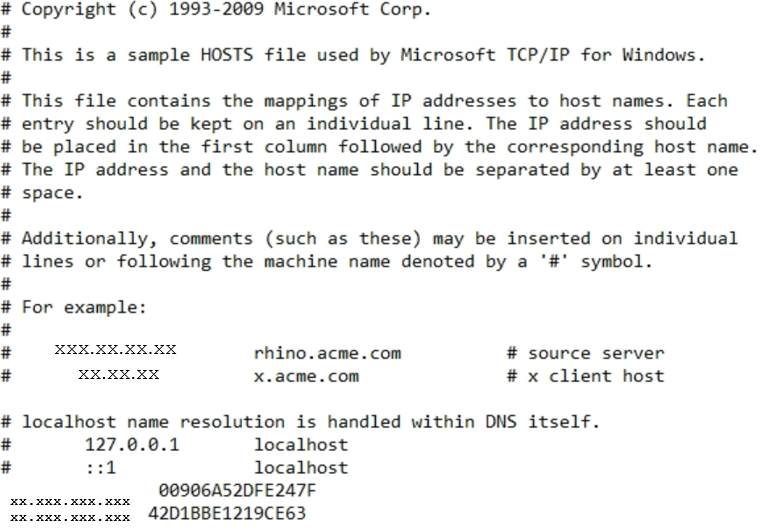
-


